Excel の 2 つの列の位置を交換する方法: まず Excel テーブル ファイルを開き、次にマウスをセル B1 に移動し、左ボタンを押したままセル B11 までドラッグし、次にマウスをセル B に移動します。列の選択した部分の右端に移動し、Shift キーを押したままにし、最後にマウスの左ボタンを押したままマウスを列 C の右端に移動し、マウスの左ボタンを放します。

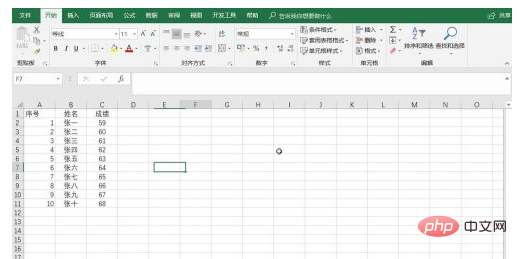 #マウスをセル B1 に移動し、左ボタンを押したままセル B11 までドラッグします。つまり、変更する必要がある列データを選択します。
#マウスをセル B1 に移動し、左ボタンを押したままセル B11 までドラッグします。つまり、変更する必要がある列データを選択します。
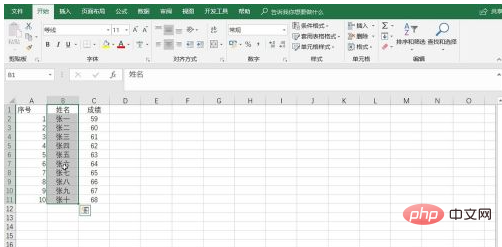 マウスを列 B の選択部分の右端に移動します。このとき、マウスが十字矢印に変わり、Shift キーを押したままにします。
マウスを列 B の選択部分の右端に移動します。このとき、マウスが十字矢印に変わり、Shift キーを押したままにします。
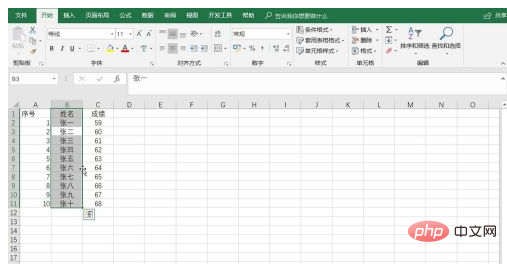 マウスの左ボタンを押したまま、マウスを列 C の右端に移動します。垂直インジケータが表示されます。
マウスの左ボタンを押したまま、マウスを列 C の右端に移動します。垂直インジケータが表示されます。
これは水平方向のインジケーターではないことに注意してください。
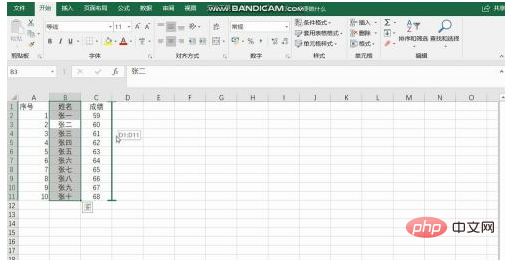 # マウスの左ボタンを放すと、2 つの列 BC のデータがすぐに交換されます。
# マウスの左ボタンを放すと、2 つの列 BC のデータがすぐに交換されます。
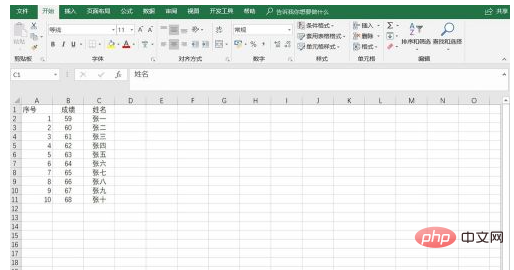 さらに、列ラベルをクリックし、ctrl x を押して切り取り、他の空白の列で ctrl v を押して貼り付けることもできます。これにより交換が容易になります。
さらに、列ラベルをクリックし、ctrl x を押して切り取り、他の空白の列で ctrl v を押して貼り付けることもできます。これにより交換が容易になります。
たとえば、まず列 B を列 E にカット アンド ペーストし、列 C を列 F にカット アンド ペーストします。これにより、列 BC は空のままになり、必要に応じてデータを挿入します。
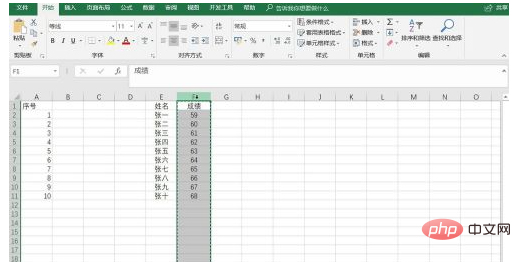 [推奨学習:
[推奨学習:
以上がExcelで2つの列の位置を入れ替える方法の詳細内容です。詳細については、PHP 中国語 Web サイトの他の関連記事を参照してください。